Svuota rapidamente il cestino in OS X usando Terminal
Per qualche ragione, lo svuotamento del cestino in OS X è sempre stato un processo lento, specialmente se ci sono molti file lì. Ho creato una cartella enorme con oltre 10.000 elementi e ci sono voluti 30 minuti per buttarla nel cestino!
Non c'è molto che puoi fare a riguardo in quanto è il modo in cui funziona il sistema operativo, ma se sai come usare Terminal e non ne hai paura, puoi accelerare il processo.
La prima cosa che puoi fare è assicurarti di non eliminare in modo sicuro il cestino. Questa è un'opzione in OS X che sovrascriverà completamente i dati che sono stati memorizzati in quei file eliminati. Fondamentalmente, si assicura che nessun dato possa essere recuperato una volta eliminato. La maggior parte delle persone non vorrebbe questo a meno che non stiano memorizzando informazioni super sensibili che non vorrebbero che qualcuno fosse in grado di vedere anche dopo che i dati sono stati cancellati.

Vai a Finder, quindi fai clic su Preferenze e poi su Avanzate .
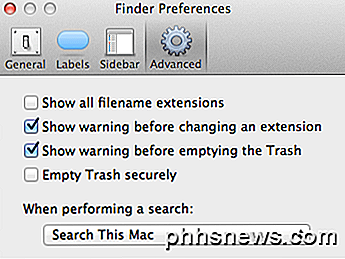
Assicurarsi che Empty Trash Securely non sia selezionato. Se lo avessi controllato per qualsiasi motivo, ci sarebbe voluto molto più tempo per svuotare il cestino. Se questa opzione non è stata selezionata e lo svuotamento del cestino è ancora lento, puoi svuotare il cestino utilizzando Terminal.
Nota: l'opzione Empty Trash Securely è stata rimossa da OS X El Capitan e probabilmente tutte le future versioni di OS X.
Svuota il cestino usando il terminale
Apri Terminale andando su Applicazioni, Utility e Terminale e scrivi il seguente comando:
rm -rf ~ / .Trash / *
Assicurati di averlo digitato esattamente come appare sopra senza spazi aggiuntivi o altro. L'utilizzo scorretto di questo comando può portare alla cancellazione di file e cartelle che non intendevi eliminare.
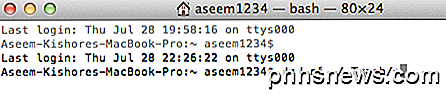
Lo svuotamento del cestino usando il Terminale è significativamente più rapido del metodo tradizionale di utilizzo della GUI. La maggior parte delle volte probabilmente non vale la pena entrare nel terminale, ma se si dispone di un'enorme quantità di dati che è stata appena cancellata, potrebbe valere la pena di risparmiare un po 'di tempo. Tieni presente che l'utilizzo di questo comando nel terminale non elimina il cestino proveniente da dischi rigidi esterni o altre partizioni, ma solo i file locali sul tuo Mac.
Se questo comando non funziona per te e il cestino non viene svuotato, potresti dover eseguire il comando come sudo . Per fare ciò, aggiungi sudo in primo piano:
sudo rm -rf ~ / .Trash / *
Quando si utilizza il comando sudo, è necessario inserire la password per l'account per il completamento dell'attività. Quindi, se il cestino non viene eliminato o viene visualizzato un messaggio di errore quando si tenta di svuotare il cestino, è possibile provare questo metodo per risolvere il problema.
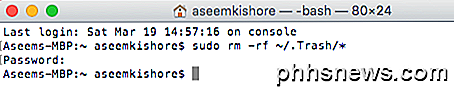
Questo è tutto! Se hai problemi / problemi con lo svuotamento del cestino in OS X Lion o altri pensieri, per favore pubblica un commento qui e faccelo sapere! Godere!

Tre nuove funzionalità di gestione delle finestre meno conosciute in macOS Sierra
A questo punto, probabilmente penserai di sapere tutto sulle nuove funzionalità di macOS Sierra. Così ho fatto, ma si scopre che ci sono alcune cose nuove che non hanno ottenuto molta pubblicità, specialmente quando si tratta di gestire tutte le finestre. Ecco quattro nuove funzionalità che semplificano la gestione delle finestre, tutte funzioni senza software di terze parti.

Tutti noi, a un certo punto, abbiamo premuto accidentalmente il tasto Bloc Maiusc o il tasto Bloc Num. Quindi, digiti una password e ti chiedi perché non funziona. Non sarebbe bello sapere a colpo d'occhio lo stato dei tasti Bloc Maiusc e Bloc Num? CORRELATO: Come fare in modo che Windows riproduca un suono quando premi Bloc Maiusc, Bloc Num o Bloc Scorr.



